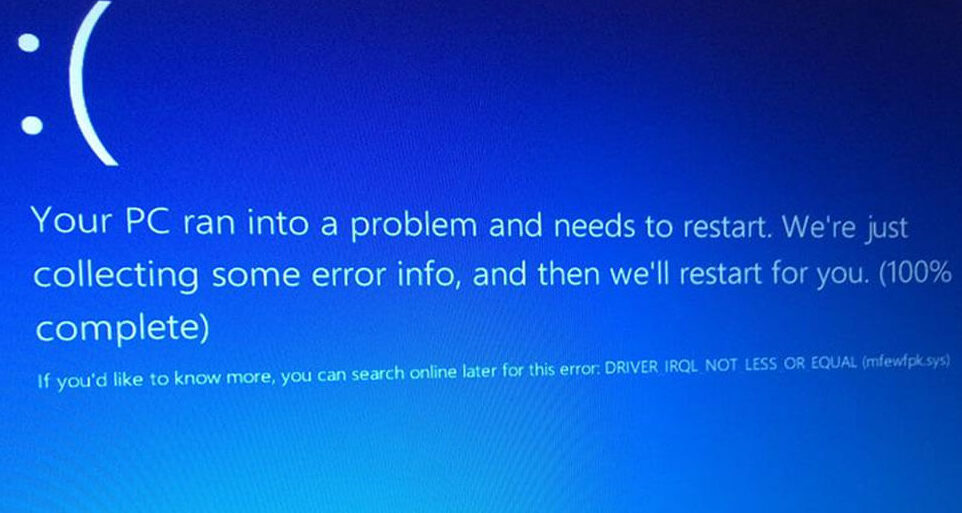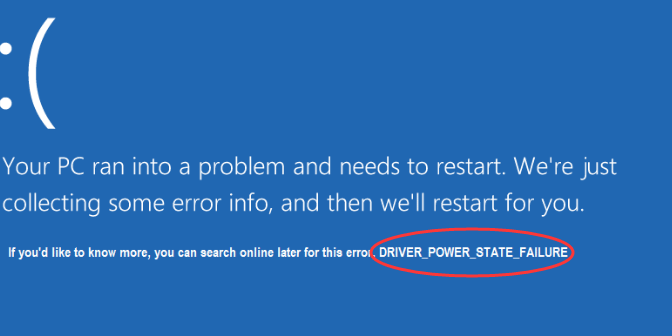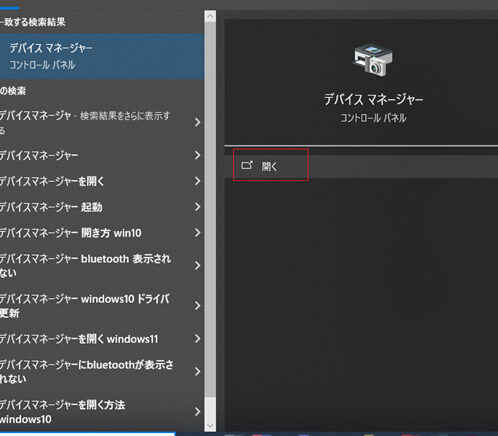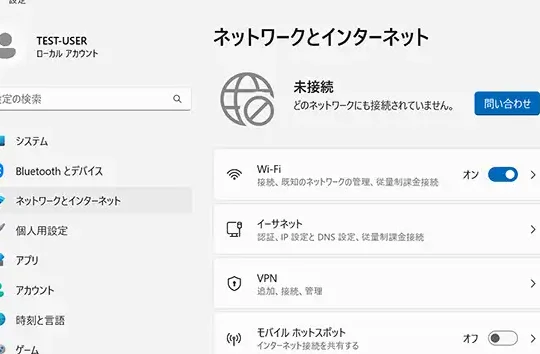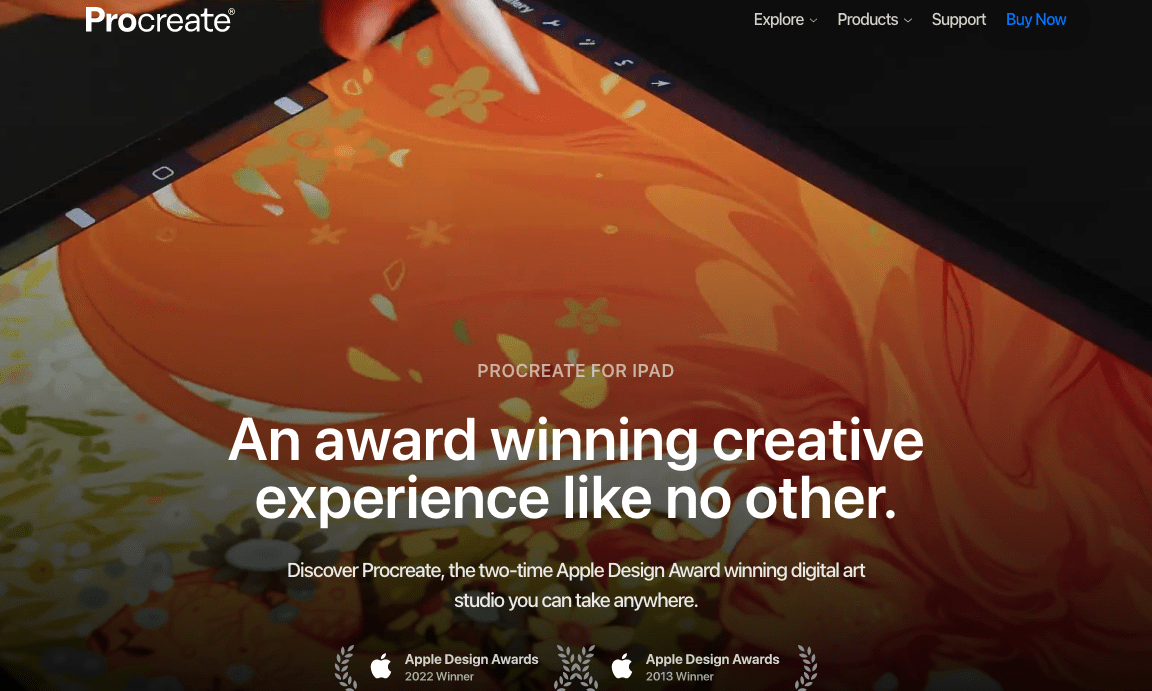USBマウスドライバーをWindows 10にダウンロード!接続トラブル解決
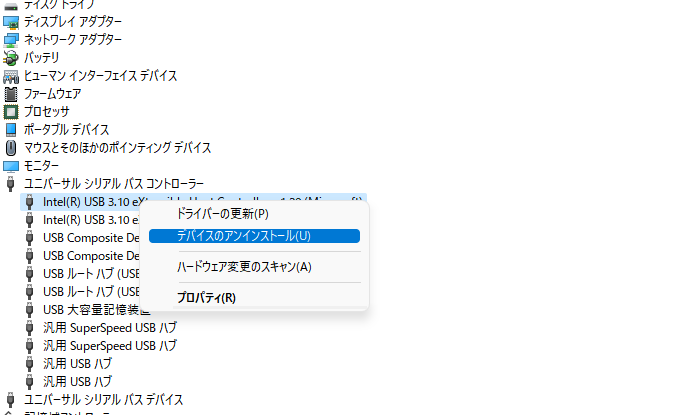
Windows 10でUSBマウスが認識されないというトラブルに遭遇したことはありませんか?マウスの接続に問題があるため、作業効率が低下したり、ストレスフルな状況に陥ります。しかし、そんな問題を解消するための抜け道があります。それは、最新のUSBマウスドライバーをWindows 10にダウンロードすることです。本稿では、USBマウスドライバーのダウンロード方法とインストール方法をわかりやすく解説しますので、トラブル解消のためにぜひお読みください。
USBマウスドライバーのダウンロード方法!Windows 10でのトラブルシューティング
USBマウスドライバーをWindows 10にインストールすることができず、トラブルに遭遇している場合は、ドライバーのダウンロード方法を理解することが非常に重要です。本ガイドでは、USBマウスドライバーのダウンロード方法とトラブルシューティングの方法を詳しく説明します。
まず、USBマウスドライバーとは?
USBマウスドライバーとは、マウスをコンピューターに接続するために必要なソフトウェアです。このドライバーをインストールすることで、マウスが正常に動作し、コンピューターとの接続が確立されます。USBマウスドライバーをインストールすることで、マウスの動作不良や接続エラーのトラブルを解消することができます。
DRIVER_IRQL_NOT_LESS_OR_EQUALエラーをWindows 10で解決!USBマウスドライバーのダウンロード方法
USBマウスドライバーのダウンロード方法は、以下の手順に従って行います。 1. マウスのメーカー公式サイトにアクセスする 2. ドライバーのダウンロードページに移動する 3. 対応するオペレーティングシステム(Windows 10)を選択する 4. ドライバーをダウンロードする 5. ダウンロードされたファイルをインストールする
| マウスのメーカー | 公式サイトのURL |
|---|---|
| Logitech | https://www.logitech.co.jp/ja-ja/support |
| Razer | https://www.razer.com/jp-jp/support |
USBマウスドライバーのインストール方法
USBマウスドライバーのインストール方法は、以下の手順に従って行います。 1. ダウンロードされたファイルを開く 2. インストーラーの指示に従ってインストールを行う 3. インストールが完了したら、マウスをコンピューターに接続する
トラブルシューティングの方法
トラブルシューティングの方法は、以下の手順に従って行います。 1. マウスが認識されない場合、ドライバーをアンインストールして再インストールする 2. マウスが動作不良の場合、ドライバーをアップデートする 3. マウスが接続エラーの場合、USBポートを変更してみる
USBマウスドライバーのアップデート方法
USBマウスドライバーのアップデート方法は、以下の手順に従って行います。 1. マウスのメーカー公式サイトにアクセスする 2. ドライバーのアップデートページに移動する 3. 対応するオペレーティングシステム(Windows 10)を選択する 4. アップデートされたドライバーをダウンロードする 5. ダウンロードされたファイルをインストールする
DRIVER_POWER_STATE_FAILURE (ntoskrnl.exe) エラーをWindows 10で解決!USBデバイスのドライバーを再インストールするにはどうすればいいですか?
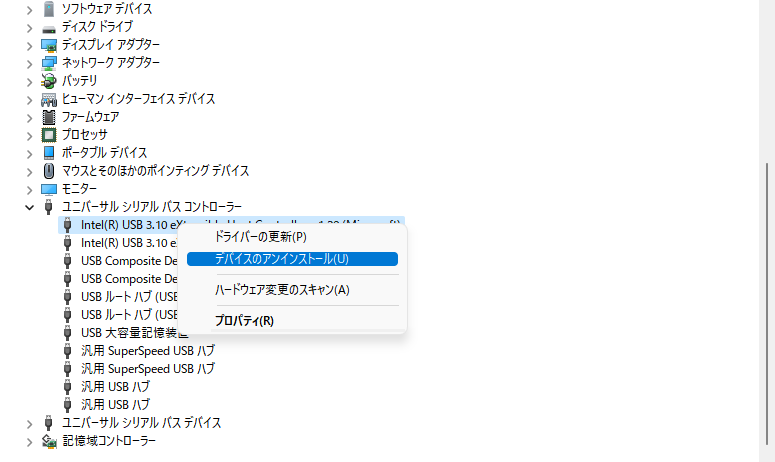
この質問に対する答えは、 OS や USB デバイスの種類によって異なります。以下は、一般的な手順です。
ドライバーのアンインストール
まず、現在インストールされているドライバーをアンインストールする必要があります。デバイスマネージャーを起動し、対応する USB デバイスを探し、右クリックして「アンインストール」を選択します。確認ダイアログが出たら、「はい」をクリックします。
ドライバーのダウンロード
次に、最新のドライバーをダウンロードする必要があります。メーカーのウェブサイトから、対応する OS 用のドライバーを探し、ダウンロードします。もしくは、USB デバイスに付属の CD などからインストール可能です。
DVDファームウェアをWindows 10でアップデート!再生トラブル解決ドライバーのインストール
最後に、ダウンロードしたドライバーをインストールします。実行可能ファイルを実行し、インストールウィザードに従って進みます。
- 実行可能ファイルを実行し、インストールウィザードを起動します。
- インストールウィザードの指示に従って進み、インストールの設定を行います。
- インストールが完了したら、コンピューターを再起動します。
Windows10でUSBドライバーを更新するには?
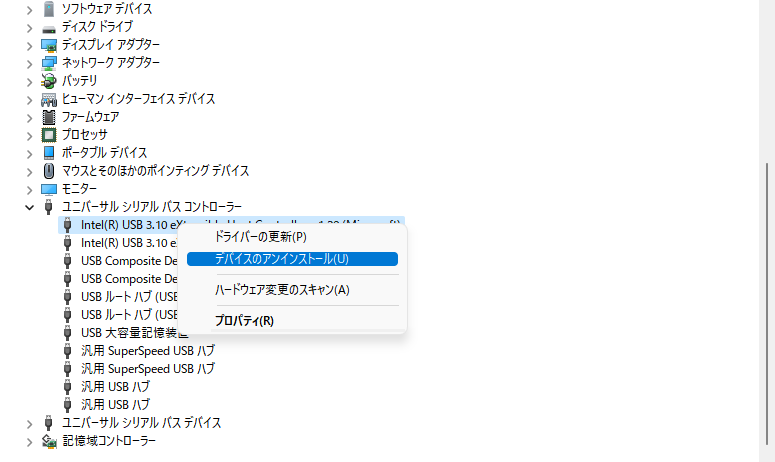
Windows10でUSBドライバーを更新するには、デバイスマネージャーを使用して更新する方法や、製造元のウェブサイトからドライバーをダウンロードして更新する方法があります。
デバイスマネージャーを使用して更新
デバイスマネージャーを使用してUSBドライバーを更新する方法は、以下の手順で行います。
ネットに繋がらない!? 「インターネット上のWindows Updateに接続しない」エラーの解決策- デバイスマネージャーを開き、「 Universal Serial Bus Controllers 」をクリックします。
- 更新するドライバーを右クリックし、「ドライバーの更新」をクリックします。
- 「自動的にドライバーを検索する」を選択し、更新を実行します。
製造元のウェブサイトからドライバーをダウンロード
製造元のウェブサイトからUSBドライバーをダウンロードして更新する方法は、以下の手順で行います。
- 製造元のウェブサイトにアクセスし、ドライバーのダウンロードページに移動します。
- ドライバーのダウンロードリンクをクリックし、ドライバーをダウンロードします。
- ダウンロードしたドライバーをインストールし、更新を実行します。
注意点
USBドライバーを更新する際には、以下の注意点を忘れないでください。
- 互換性の問題:ドライバーの更新によって、他のデバイスとの互換性の問題が生じる可能性があります。
- セキュリティーの問題:公式以外のウェブサイトからドライバーをダウンロードしないでください。
- バックアップの必要性:ドライバーの更新前に、システムのバックアップを行うことをお勧めします。
USBデバイスが認識されない原因と対処法は?

ハードウェアの問題
USBデバイスが認識されない原因の一つとして、ハードウェアの問題が挙げられます。デバイスドライバーの古さやハードウェアの故障が考えられます。この場合、デバイスドライバーの更新やハードウェアの交換を行うことで対処することができます。
危険なトロイの木馬からWindowsを守る! 感染経路と対策を解説- デバイスドライバーの更新:最新のデバイスドライバーをインストールすることで、デバイスが認識される可能性があります。
- ハードウェアの交換:故障したハードウェアを交換することで、問題を解消することができます。
- USBポートの交換:USBポートに問題がある場合、他のポートに変更してみることで対処することができます。
ソフトウェアの問題
USBデバイスが認識されない原因として、ソフトウェアの問題も考えられます。デバイスドライバーの충돌やシステムのエラーが考えられます。この場合、デバイスドライバーのアンインストールやシステムの再起動を行うことで対処することができます。
- デバイスドライバーのアンインストール:デバイスドライバーをアンインストールし、再インストールすることで衝突を解消することができます。
- システムの再起動:システムを再起動することで、エラーを解消することができます。
- Device Manager の確認:Device Manager を確認し、デバイスが認識されていない原因を調べることができます。
設定の問題
USBデバイスが認識されない原因として、設定の問題も考えられます。デバイスの設定やUSBポートの設定が考えられます。この場合、デバイスの設定やUSBポートの設定を確認し、適切に変更することで対処することができます。
- デバイスの設定の確認:デバイスの設定を確認し、適切に変更することで対処することができます。
- USBポートの設定の確認:USBポートの設定を確認し、適切に変更することで対処することができます。
- Device Manager の設定の確認:Device Manager の設定を確認し、デバイスが認識されていない原因を調べることができます。
Windows10でUSBを読み込まない時の対処法は?
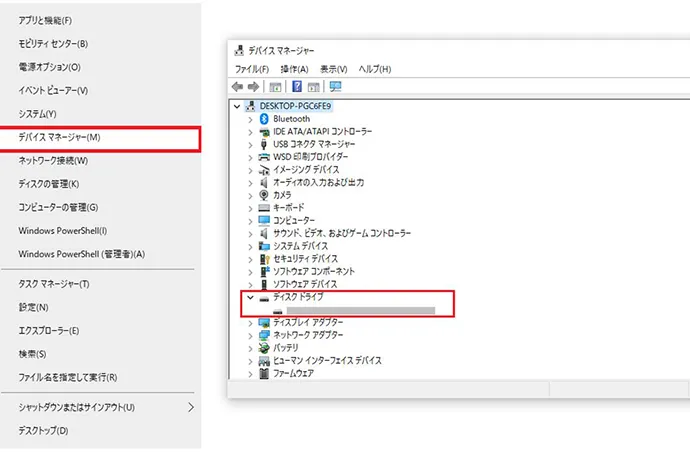
デバイスの再スキャン
デバイスマネージャでUSBデバイスを再スキャンすることで、USBが正常に認識されるようになる場合があります。
- デバイスマネージャを起動し、「その他のデバイス」に移動する
- 「USB Root Hub」や「USBハブ」などの項目がある場合は、右クリックして「デバイスの削除」を選択する
- 数秒待ち、デバイスマネージャを更新する
ドライバーの更新
古いドライバーが原因でUSBが認識されない場合、ドライバーの更新を行うことで解消することができます。
- デバイスマネージャで、USBデバイスのプロパティを開く
- 「ドライバー」のタブで、「ドライバーの更新」をクリックする
- 自動的に最新のドライバーを検索し、インストールする
BIOSの更新
BIOSの古いバージョンが原因でUSBが認識されない場合、BIOSのアップデートを行うことで解消することができます。
- マザーボードの製造元サイトからBIOSの最新バージョンをダウンロードする
- ダウンロードしたファイルを実行し、BIOSをアップデートする
- アップデート完了後、PCを再起動する
よくある質問
Windows 10でUSBマウスドライバーをダウンロードできない場合、何をすべきなのか。
USBマウスドライバーをWindows 10にダウンロードできなかった場合、基本的にはインターネットの接続状況やドライバーの互換性を確認する必要があります。また、セキュリティーソフトウェアがドライバーのダウンロードをブロックしている場合もあります。そのため、問題の切り分けを行うために、エラーメッセージを確認し、USBマウスドライバーの公式サイトから最新のドライバーをダウンロードしてみてください。
USBマウスドライバーをインストール後、PCに認識されない場合、何をすべきなのか。
USBマウスドライバーをインストールした後、PCに認識されない場合、ドライバーの設定が不完全な場合があります。デバイスマネージャーを開き、USBマウスが認識されていないことを確認してください。その後、ドライバーのアンインストールを行い、最新のドライバーを再インストールしてみてください.copyWithさらに、USBマウスのポートを変更することで、認識の問題が解決する場合もあります。
Windows 10でUSBマウスドライバーをアンインストールする方法は何か。
Windows 10でUSBマウスドライバーをアンインストールする方法は、デバイスマネージャーやプログラムのアンインストールの二通りあります。デバイスマネージャーを開き、USBマウスを右クリックし、アンインストールを選択します。プログラムのアンインストールでは、コントロールパネルを開き、プログラムと機能に移動し、USBマウスドライバーを選択し、アンインストールをクリックします。
USBマウスドライバーをコンピューターにインストールする際の注意点は何か。
USBマウスドライバーをコンピューターにインストールする際の注意点として、インターネットの接続状況やコンピューターのスペックを確認する必要があります。また、ドライバーの互換性を確認し、公式サイトから最新のドライバーをダウンロードすることをお勧めします。さらに、USBマウスドライバーのインストール中やアンインストール中には、コンピューターを再起動する必要がある場合があります。そのため、作業の中断を避けるために、インストールやアンインストールの手順を注意深く行う必要があります。